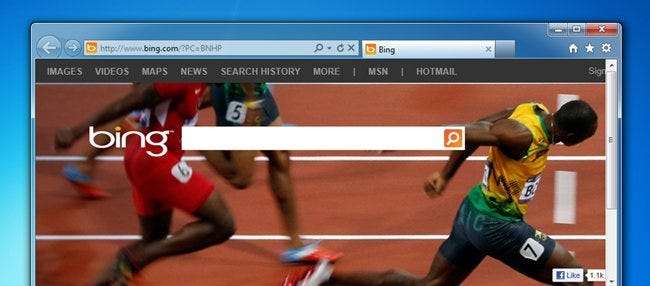
Você notou que o seu navegador IE9 geralmente veloz fica mais lento ou até mesmo trava em você? Plug-ins desnecessários, extensões e até mesmo dados de navegação podem deixar seu navegador lento ou travar. Veja como consertar.
Nota: O Internet Explorer 9 é muito mais rápido do que as versões anteriores e até mesmo alguns outros navegadores - na verdade, às vezes você será solicitado a desabilitar um complemento que está retardando a inicialização do navegador. Ainda assim, é útil saber como limpar as coisas por conta própria.
Desativar e remover complementos
Para desabilitar complementos, clique no ícone de engrenagem no lado direito da barra da guia e selecione Gerenciar complementos no menu suspenso.
NOTA: Você também pode abrir o menu pressionando Alt + X.

A caixa de diálogo Gerenciar Complementos é exibida. Existem quatro tipos de complementos: barras de ferramentas e extensões, provedores de pesquisa, aceleradores e proteção contra rastreamento. Clique no tipo de add-ons que deseja visualizar na lista Add-on Types no painel esquerdo.
Você pode classificar os complementos em cada categoria selecionando uma opção na lista suspensa Mostrar na parte inferior do painel Tipos de complementos ou clicando nos cabeçalhos das colunas no painel direito.
Os complementos das barras de ferramentas e extensões são barras de ferramentas extras adicionadas ao navegador, como o Barra de ferramentas do Google e a Barra do bing e extensões, que adicionam funcionalidade ao navegador, como o Trituradora de papel add-on e o Tema oficial do Weatherbug IE . Existem também controles Active X, como o Adobe Flash Player e Browser Helper Objects, que são complementos que permitem ao IE renderizar tipos adicionais de dados diretamente no navegador, como o complemento Adobe Acrobat que permite abra arquivos PDF no navegador.
Para desabilitar uma barra de ferramentas ou extensão, selecione o add-on na lista e clique em Desabilitar.
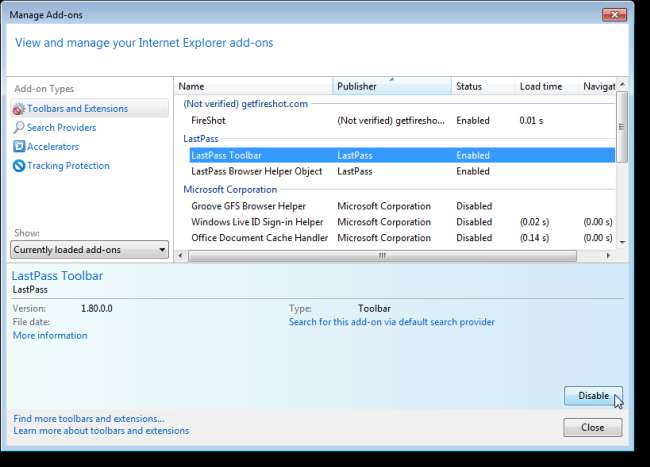
Em alguns casos, pode haver complementos relacionados que também serão desabilitados e a caixa de diálogo a seguir será exibida. Para desativar todos os complementos relacionados, certifique-se de que todas as caixas de seleção estejam selecionadas e clique em Desativar.
NOTA: Você pode desmarcar um complemento que não deseja desabilitar clicando na caixa de seleção para que NÃO haja marca de seleção na caixa.
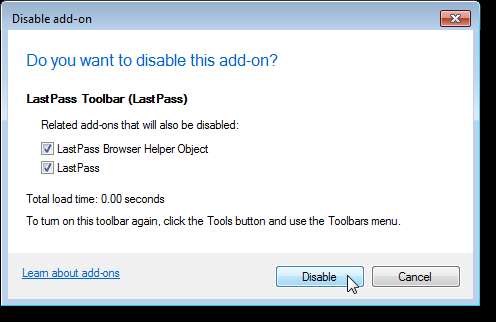
NOTA: Você também pode desabilitar um complemento clicando nele com o botão direito e selecionando Desabilitar no menu pop-up.
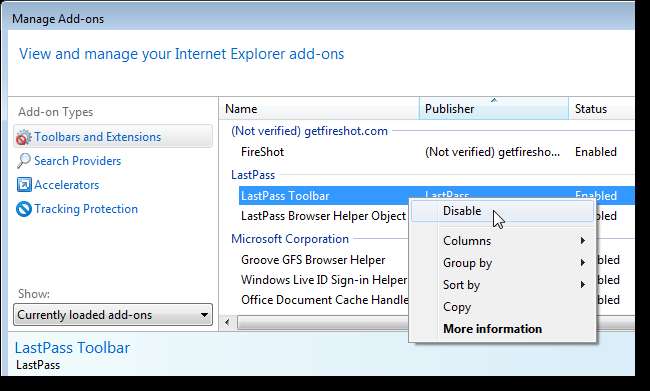
Se você deseja remover ou desinstalar um complemento, isso é um pouco mais complicado. Para alguns complementos, há um botão Desativar, mas nenhum botão Remover (ou a opção Remover no menu do botão direito). Se não houver um botão ou opção Remover, o add-on não pode ser removido de dentro do IE. Você deve desinstalar o add-on na lista Programas e Recursos no Painel de Controle.
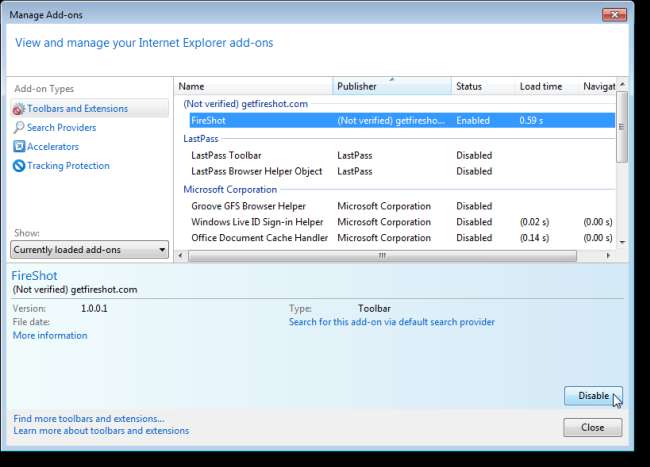
Abra o Painel de Controle e clique na categoria Programas e, em seguida, no item Programas e Recursos. Se você estiver exibindo os itens do Painel de Controle por ícones pequenos ou grandes, clique no item Programas e Recursos na tela principal do Painel de Controle. Selecione o complemento da lista no painel direito e clique em Desinstalar.
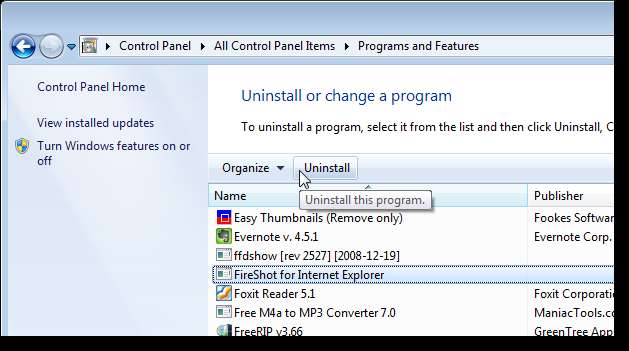
Os complementos dos Provedores de Pesquisa permitem que você adicione diferentes provedores de pesquisa ao IE. Qualquer que seja o provedor de pesquisa selecionado como padrão, é usado para realizar pesquisas nos termos inseridos na barra de endereço. O Bing é, obviamente, o provedor de pesquisa padrão inicial no IE. No entanto, você pode instalar outros provedores de pesquisa , tal como Pesquisa do Google e selecione um provedor padrão diferente.
Os provedores de pesquisa são fáceis de desativar ou desinstalar de dentro do IE. Clique com o botão direito no provedor de pesquisa na lista e selecione Desativar sugestões para desativá-lo ou Remover para desinstalá-lo.
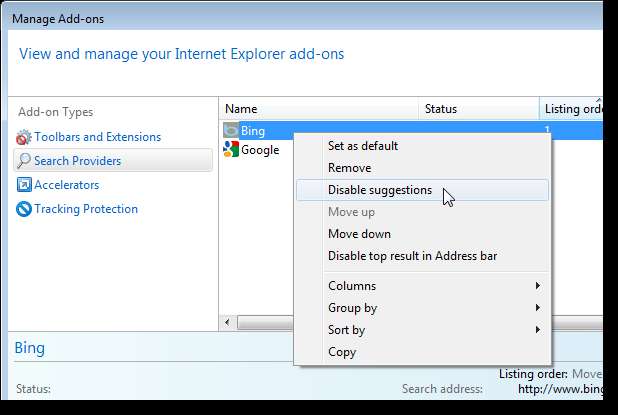
Aceleradores são complementos que reduzem o tempo necessário para realizar certas tarefas, como pesquisar um endereço em um mapa ou enviar um texto por e-mail de uma página da web. Para usar um acelerador, selecione o texto em uma página da web, clique com o botão direito e selecione a ação no menu pop-up. Você também pode clicar no botão de seta exibido logo abaixo da seleção para acessar o menu Aceleradores.
NOTA: Você também pode instalar Aceleradores adicionais , tal como Leia mais tarde e Mapa com MapQuest .
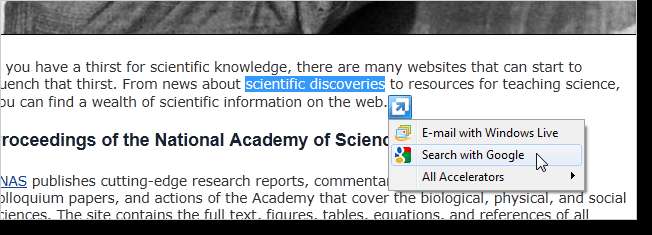
Para desativar um acelerador, selecione-o na lista e clique em Desativar.
NOTA: Você também pode desinstalar facilmente um acelerador selecionando-o e clicando em Remover.
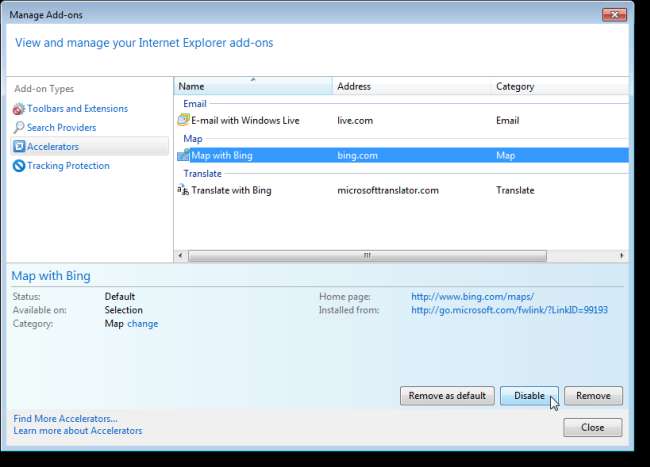
Os complementos de proteção contra rastreamento permitem que você se inscreva em "listas de proteção". Essas listas bloqueiam itens, como cookies de terceiros, em páginas da web como publicidade online e tecnologias de marketing que rastreiam e traçam seu perfil conforme você navega na web.
Para desativar uma lista de proteção de rastreamento, selecione o nome da lista e clique em Desativar. Para remover uma lista de proteção de rastreamento, selecione a lista e clique em Remover.
NOTA: Você pode desativar ou remover uma lista de proteção de rastreamento clicando com o botão direito nela e selecionando Desativar ou Remover no menu pop-up.
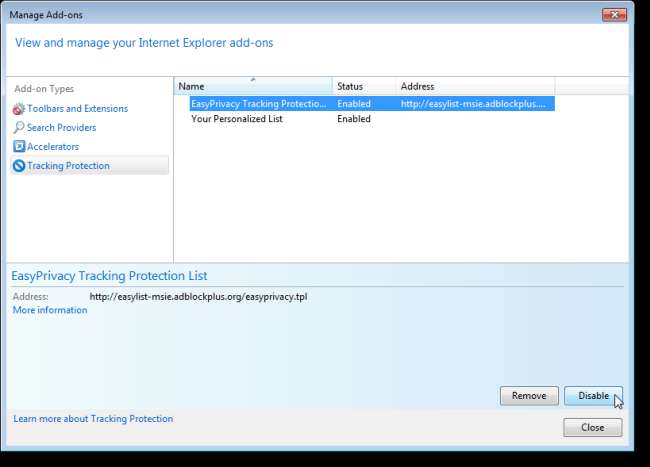
Quando você desabilita um complemento em qualquer uma das quatro categorias, o botão Desabilitar se torna um botão Habilitar. Você pode habilitar qualquer add-on novamente clicando no botão Habilitar.
Excluir histórico de navegação e download
Para excluir seu histórico de navegação, clique no ícone de engrenagem no lado direito da barra da guia e selecione Segurança | Exclua o histórico de navegação do menu suspenso.
NOTA: Você também pode pressionar Ctrl + Shift + Del para abrir a caixa de diálogo Excluir histórico de navegação.
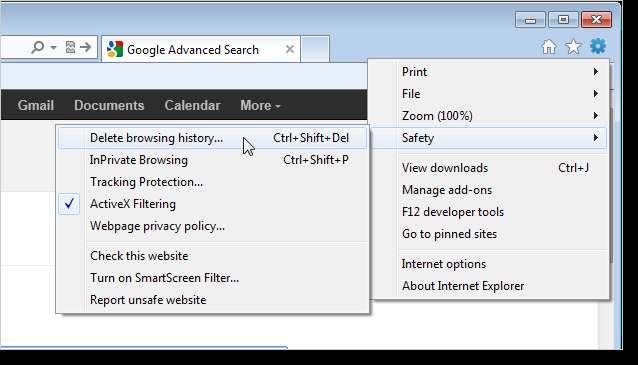
A caixa de diálogo Excluir histórico de navegação é exibida. Selecione a caixa de seleção Histórico para que haja uma marca de seleção na caixa. Clique em Delete.
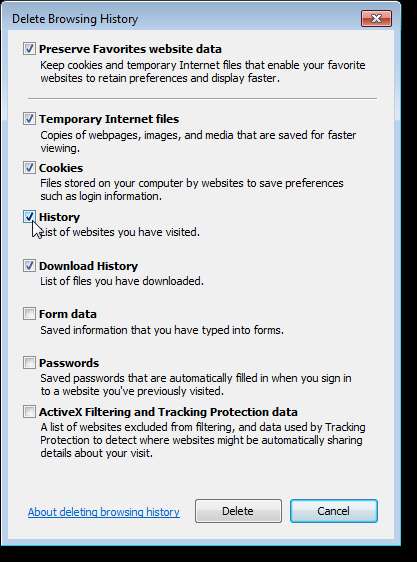
Para excluir seu histórico de download, clique no ícone de engrenagem no lado direito da barra da guia e selecione Exibir downloads no menu suspenso.
NOTA: Você também pode pressionar Ctrl + J para abrir a caixa de diálogo Exibir Downloads.
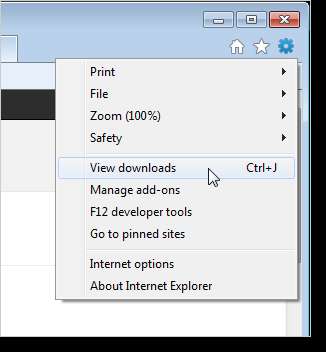
Para excluir um item específico que você baixou, mova o mouse sobre o item na lista e clique no X vermelho no canto superior direito do item destacado.
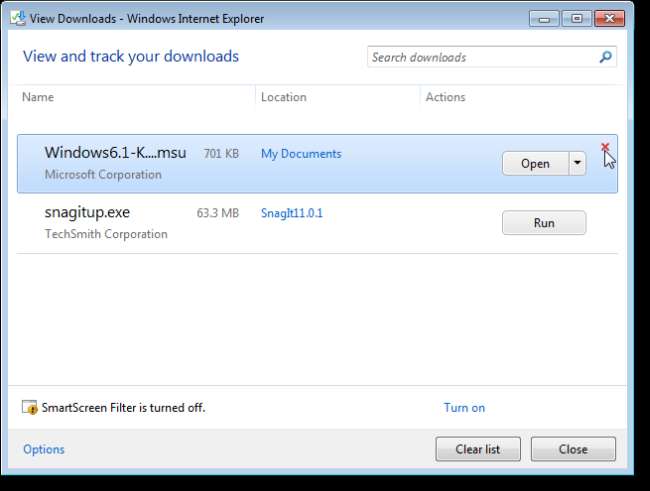
Para excluir todos os itens da lista de downloads, clique em Limpar lista na parte inferior da caixa de diálogo Exibir downloads.
Clique em Fechar depois de excluir os itens desejados da lista.

Excluir histórico de navegação e download usando um método alternativo
Você também pode excluir seu histórico de download junto com outros dados de navegação na caixa de diálogo Excluir histórico de navegação. A caixa de diálogo Excluir histórico de navegação também pode ser acessada clicando no ícone de engrenagem no lado direito da barra de guias e selecionando Opções da Internet no menu suspenso.
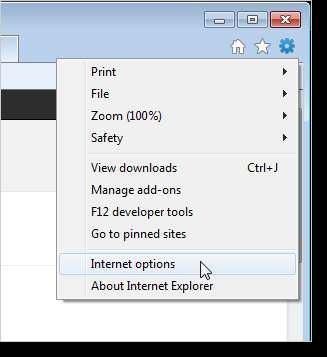
Na guia Geral da caixa de diálogo Opções da Internet, clique em Excluir na seção Histórico de navegação.
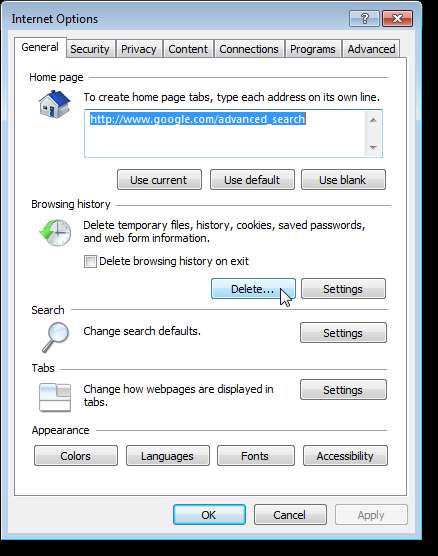
Na caixa de diálogo Excluir histórico de navegação, clique na caixa de seleção de cada tipo de dados de navegação que deseja excluir.
Além de excluir o histórico de navegação e download, você também pode excluir os cookies armazenados no seu computador e no cache do seu navegador. O cache armazena informações sobre as páginas da web que você visita para que sejam carregadas mais rapidamente no futuro. Para limpar o cache, selecione Arquivos temporários da Internet na caixa de diálogo Excluir histórico de navegação. Para limpar completamente o cache, certifique-se de desmarcar a caixa de seleção Preservar dados de sites favoritos.
Clique em Excluir depois de fazer suas seleções.
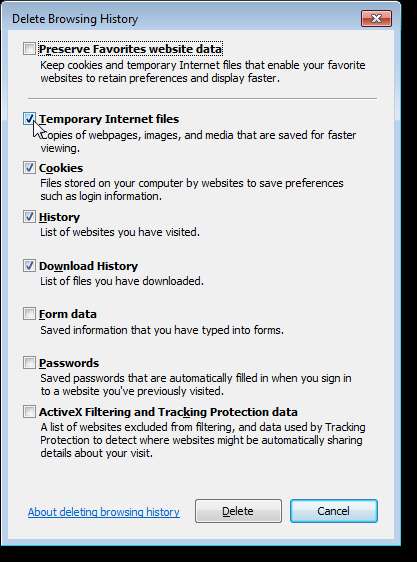
Exclua automaticamente o histórico de navegação ao fechar o IE9
Você pode optar por fazer com que o IE9 exclua automaticamente seu histórico de navegação sempre que fechá-lo. Para fazer isso, clique no ícone de engrenagem no lado direito da barra da guia e selecione Opções da Internet no menu suspenso.
Na guia Geral da caixa de diálogo Opções da Internet, marque a caixa de seleção Excluir histórico de navegação ao sair para que apareça uma marca de seleção na caixa.
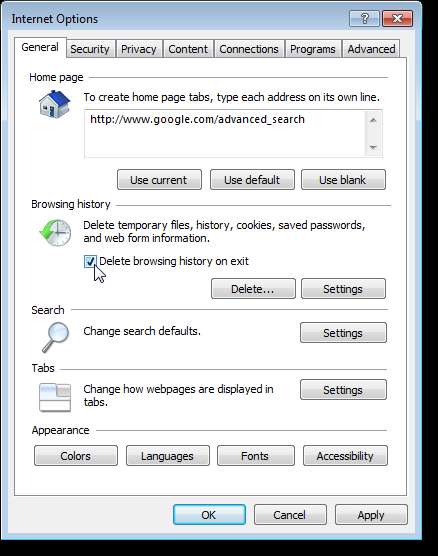
Você também pode informar ao IE9 por quantos dias deseja que ele salve seu histórico de navegação. Para fazer isso, clique em Configurações na seção Histórico de navegação.
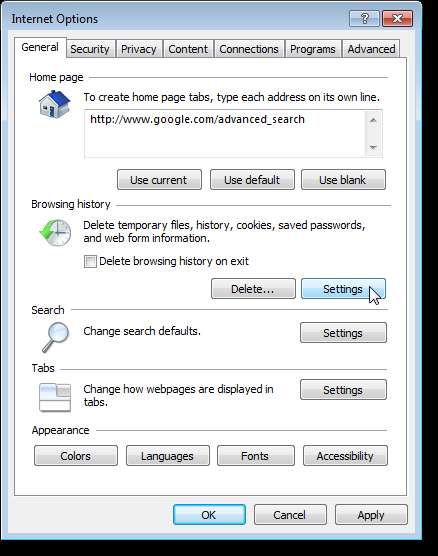
Se você não quiser que o IE9 salve nenhum histórico de navegação no futuro, digite "0" (sem as aspas) na caixa de edição Dias para manter as páginas no histórico na caixa de diálogo Arquivos temporários da Internet e Configurações do histórico. Isso tem efeito para todas as páginas da web que você visitar no futuro. Para excluir qualquer histórico de navegação anterior, siga as etapas descritas acima.
Você também pode especificar quando o IE9 deve verificar se há versões mais recentes de páginas armazenadas em seu cache, quanto espaço em disco usar para o cache e onde armazená-lo. Depois de fazer suas seleções, clique em OK para fechar a caixa de diálogo.
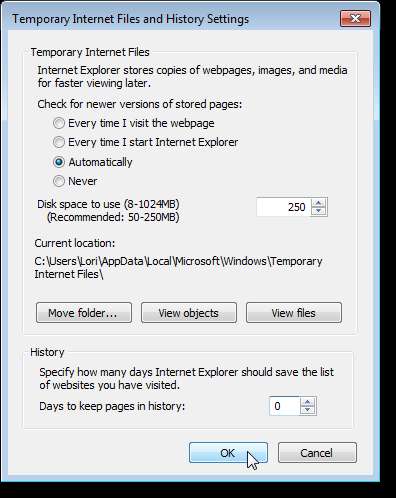
Você também pode excluir os Arquivos Temporários da Internet ao fechar o IE9. Para fazer isso, clique na guia Avançado na caixa de diálogo Opções da Internet. Role para baixo até encontrar a seção Segurança na lista Configurações. Marque a caixa de seleção Esvaziar pasta de arquivos temporários da Internet quando o navegador for fechado para que apareça a caixa de seleção.
Clique em OK depois de fazer todas as alterações para fechar a caixa de diálogo Opções da Internet.
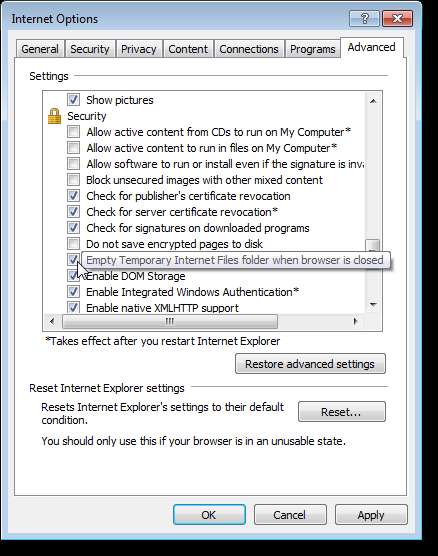
Desfrute de uma navegação mais rápida com o IE9!







